Како инсталирати Амазон Фире ТВ Стицк
Тхе Амазон Фире ТВ стицк је преносиви уређај који прикључите на ТВ да бисте стримовали емисије, филмове и музику на ТВ. Брзо претвара било који телевизор у паметни телевизор, а можете га користити на било ком телевизору са ХДМИ портом.
Тренутно су доступне две верзије за куповину: Фире ТВ Стицк и Фире ТВ Стицк 4К. Оба нуде исту основну функционалност, са 4К верзијом која вам омогућава да гледате емисије и филмове у 4К резолуцији.
Амазон Фире ТВ Стицк функционише слично као и Амазон Фире ТВ. Главна разлика је облик и преносивост Амазон Фире ТВ Стицк-а.
Зашто користити Фире ТВ Стицк
Једном речју, једноставност. Изгледа као УСБ флеш диск, али се укључује у слободан ХДМИ порт на задњој страни телевизора. Укључите га, подесите и спремни сте за рад. Толико је мали (4,25 ин к 1,1 ин к 0,55 ин (укључујући конектор)) да га можете спаковати у свој пртљаг и понети са собом где год да кренете.
Фире ТВ штап пружа оптимизовано искуство забаве са ваших омиљених услуга као што су Нетфлик, Приме Видео, Хулу и још много тога. Пружа задивљујуће слике до 1080п са стандардним штапом и до 4К Ултра ХД са подршком за ХДР, ХДР 10, Долби Висион, ХЛГ и ХДР10+ са 4К стицком.
Са обе опције које нуде 8 ГБ складишног простора и уграђену четворојезгарну обраду, имаћете приступ преко 500.000 емисије и филмове, заједно са милионима песама ваших омиљених провајдера као што су Амазон Мусиц, Аппле Мусиц и Спотифи.
Ове новије верзије Фире ТВ стицк-а нуде Алека функционалност тако да можете да претражујете понуде преко стицка својим гласом. Прегледајте понуде користећи гласовне команде изговорене на даљински.
Остале предности Амазон Фире ТВ Стицк-а
- Одрежите кабл од свог кабловског или сателитског провајдера и емитујте ТВ емисије и филмове бежично. - чак и ТВ уживо (са правим апликацијама)
- Контролишите своје друге компатибилне паметне кућне уређаје помоћу Алека преко Фире ТВ штапа, укључујући светла, термостате и камере.
- Користите Алека да претражујете већину апликација које преузимате, дајући вам шире могућности претраживања.
- Баферовање ниског садржаја путем Ви-Фи везе велике снаге (стандард 802.11ац).
Шта је у кутији?
Сваки Фире ТВ Стицк долази са:
- Гласовни даљински управљач који подржава Алека и две батерије
- Адаптер за напајање и микро УСБ кабл за напајање
- ХДМИ екстендер
- Упутства за употребу

Како повезати Фире ТВ Стицк
Да бисте подесили Фире ТВ стицк, биће вам потребан ТВ са бесплатним ХДМИ портом, утичницом, интернет везом и Амазон налогом (иако се можете пријавити за један током инсталације ако желите).
Укључите кабл за напајање у адаптер за напајање, а затим у Фире ТВстицк.
Укључите адаптер за напајање у утичницу.
-
Укључите Фире ТВ Стицк у отворени ХДМИ порт на ТВ-у (можете да користите и опциони ХДМИ екстендер ако нема довољно места за штап на вашем ТВ-у).

Амазон Укључите ТВ и подесите га на одговарајући улаз. Ово ће бити исти ХДМИ порт на који сте прикључили Фире ТВ Стицк, као што је ХДМИ 1 или ХДМИ 3.
Ваш Фире ТВ штап ће тражити даљински управљач и аутоматски се упарити са њим.
Притисните Кућа на даљинском.
Притисните Игра.
Одаберите језик.
-
Изаберите своју Ви-Фи мрежу и повежите се са њом. Мораћете да унесете своју Ви-Фи лозинку да бисте пријавили уређај на своју мрежу.

Амазон -
Региструјте Фире ТВ стицк са својим Амазон налогом тако што ћете се пријавити на свој постојећи налог или креирати нови.
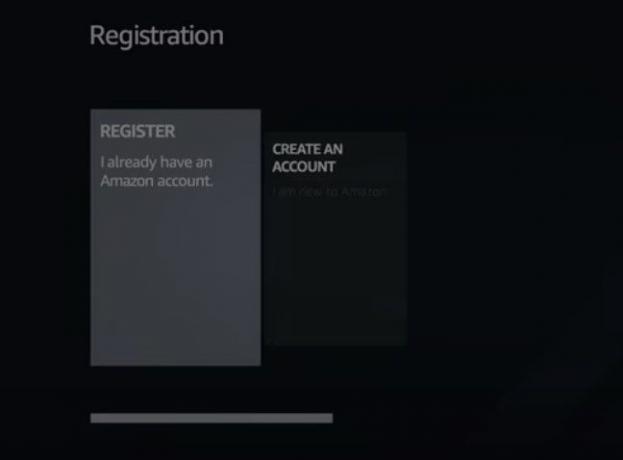
Амазон Потврдите да ли желите да сачувате своју лозинку за Ви-Фи на Амазон. Избор Не значи да ће се лозинка користити само за ваш стицк и ниједан други Амазон уређај.
-
Омогућите/онемогућите родитељски надзор по потреби.
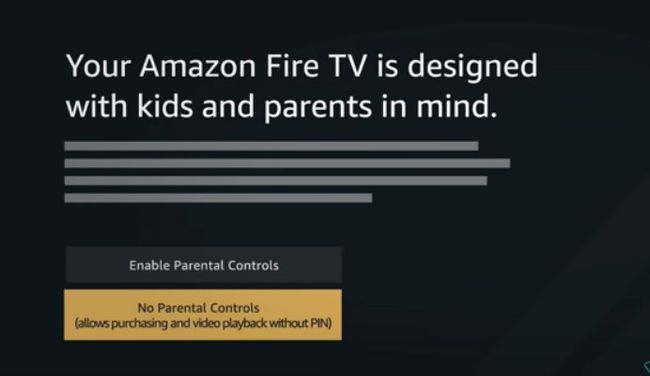
Амазон У овом тренутку можете одабрати апликације које ћете инсталирати на свој Фире ТВ стицк, као што су Хулу, Сховтиме, Слинг и још много тога. То можете учинити и касније.
Ваш Фире ТВ стицк је сада подешен и спреман за рад.
Проблеми са Фире ТВ Стицк даљинским управљачем
Даљински управљач треба да се упари са Фире ТВ Стицк-ом одмах након што прикључите штап, али понекад се не ради. Ако имате проблема, испробајте једну (или све) од ове три ствари:
- Уклоните и поново уметните батерије у даљински. Требало би да се аутоматски поново упари са вашим Фире ТВ штапом.
- притисните и држите Кућа на даљинском на 10 секунди. Требало би да освежи везу и поново ради.
- Замените батерије у даљинском управљачу.
Ако ваш даљински управљач и даље не ради, можда ћете морати да га замените или контактирате Амазон за више информација.
Као алтернативу даљинском управљачу, можете преузети апликацију Амазон Фире ТВ Ремоте и користите свој паметни телефон као даљински управљач за Фире ТВ. Доступне су апликације за обоје иОС и Андроид.
Користите Алека на Фире ТВ Стицк-у
Фире ТВ штап долази са гласовним даљинским управљачем који омогућава Алека и који вам омогућава да користите свој глас да га контролишете. Можете га користити да контролишете репродукцију ваше емисије или филма, играте игрице и контролишете компатибилне паметне кућне уређаје.
Подесите свој ТВ на тачан улаз да бисте укључили Фире ТВ штап. Ово морате да урадите чак и ако желите да контролишете паметни кућни уређај.
притисните и држите Глас на вашем даљинском. (То је дугме које изгледа као микрофон.)
-
Подигните даљински ка устима и изговорите свој захтев. На пример, можете рећи „Пауза“ или „Пригуши светла у дневној соби“.
Не морате да користите будну реч („Алека“, „Амазон“, „Цомпутер“, „Ецхо“ или „Зигги“) да бисте издали команде, само притисните Глас на даљинском и почните да причате.
Отпустите дугме.
Команде које можете користити са Фире ТВ Стицк-ом који подржава Алека
Ево почетне листе команди које можете да кажете Алеки да контролише свој Фире ТВ Стицк.
Да бисте гледали садржај:
- „Гледајте [назив емисије/филма]“
- „Отвори Нетфликс“
Да бисте контролисали садржај док гледате:
- „Пауза/Пусти/Заустави“
- „Премотај 10 секунди уназад“
- „Прескочи 30 секунди“
- "Играј следеће"
- "Следећа епизода"
Да бисте пронашли садржај:
- „Покажи ми [наслов филма или ТВ емисије]“
- „Покажи ми [жанр садржаја, као што је комедија или научна фантастика]“
- „Покажи ми [име извођача]“
- „Потражите [шоу/филм/име извођача]“
- „Додај [ТВ емисију/филм] на моју листу за гледање“
- „Прикажи моју листу за гледање“
- „Потражите апликацију [име]“
- „Гледајте [име главног канала]“
Такође можете да користите Алека да прикажете или репродукујете информације на било ком другом Амазон уређају као што је Ецхо.
- „Пусти мој фласх брифинг“ (ако је омогућено у Алека апликацији)
- "Реци ми новости"
- "Какво је време данас?"
- „Какво је време у [граду]“
- „Играј [назив апликације за игру]“ (ако сте омогућили игру у апликацији Алека)
Инсталирајте апликације на Фире ТВ Стицк помоћу Алека
Лако је инсталирати апликације на ваш Фире ТВ штап користећи Алека.
притисните и држите Глас на вашем даљинском.
Реците „Тражи [име апликације]“ и отпустите дугме.
Резултати се појављују на вашем ТВ-у.
Изаберите апликацију коју желите да инсталирате помоћу даљинског управљача и кликните Добити. Једном инсталирана, апликација је доступна за коришћење на вашем Фире ТВ стику као и обично.
Управљање апликацијама на Фире ТВ Стицк-у
Можете додати, лако ажурирајте и уклањајте апликације на свом Амазон Фире ТВ штапићу помоћу даљинског управљача или помоћу Алека-е и вашег гласа.
Додавање апликација
Да бисте додали апликације на свој Фире ТВ стицк:
Укључите телевизор и подесите га на одговарајући ТВ улаз за ваш Амазон Фире ТВ штап.
-
Померите се кроз мени Фире ТВ и изаберите Моје апликације и игре. Својој листи апликација можете приступити и притиском и држањем Кућа на даљинском и бирање Аппс.
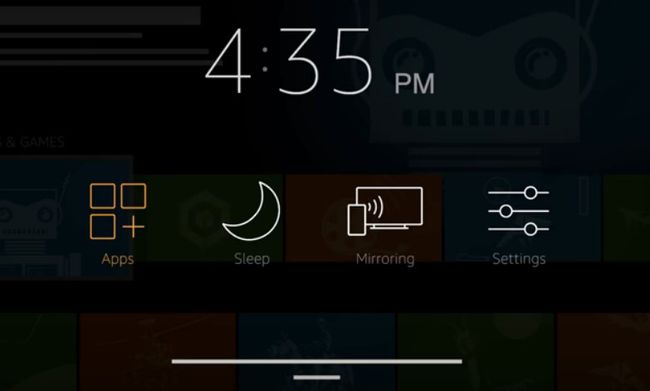
Амазон -
Од Аппс страницу, скролујте кроз Изабран, Игре, или Категорије листу да бисте пронашли апликацију за инсталирање.
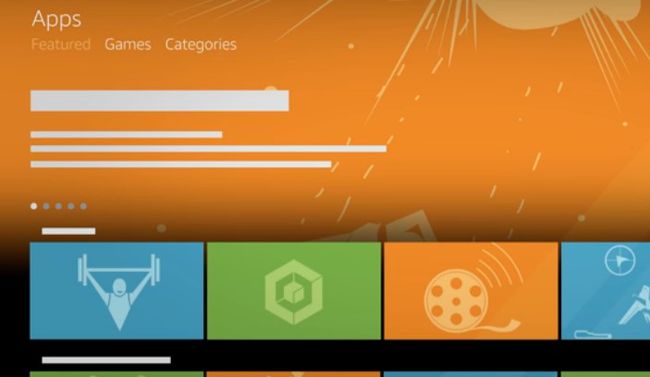
Амазон Померите се кроз категорије до апликације коју желите да додате и кликните Изаберите на вашем даљинском.
-
Кликните Добити да бисте започели преузимање.
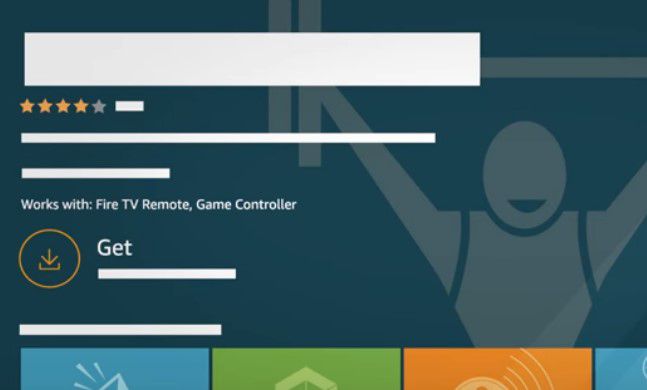
Амазон Када је апликација спремна за коришћење, кликните Отвори. Апликација ће се сада појавити на вашој листи апликација у главном Фире ТВ менију.
Ажурирање апликација на Фире ТВ Стицк-у
Најлакши начин је да укључите аутоматска ажурирања, која су подразумевано омогућена.
Укључите телевизор и подесите га на одговарајући ТВ улаз за ваш Амазон Фире ТВ штап.
-
Померите се кроз мени Фире ТВ и кликните Подешавања > Апликације > Продавница апликација.

Амазон Кликните Аутоматско ажурирање > на.
Онемогућите аутоматско ажурирање апликација Фире ТВ Стицк
Ево шта треба да урадите ако желите да онемогућите аутоматска ажурирања и ручно их ажурирате.
Укључите телевизор и подесите га на одговарајући ТВ улаз за ваш Амазон Фире ТВ штап.
-
Померите се кроз мени Фире ТВ и кликните Подешавања > Апликације > Продавница апликација.

Амазон Кликните Аутоматско ажурирање > Ван.
Вратите се на почетну страницу апликације Фире ТВ.
-
Дођите до Ваше апликације и игре одељак на Кућа страна.
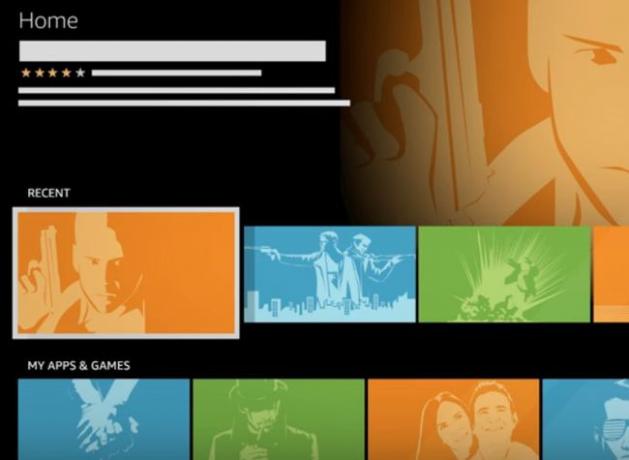
Амазон Померите се до апликације коју желите да ажурирате.
Ако је ажурирање доступно, ан ажурирање дугме се појављује испод апликације.
Кликните ажурирање.
У зависности од верзије вашег Фире ТВ штапа, може се појавити искачући прозор. Кликните Ажурирајте апликацију одмах наставиће се.
Када се ажурирање заврши, ажурирање дугме нестаје и само а Отвори дугме остаје.
Уклањање апликација
Не можете да уклоните или деинсталирате подразумеване апликације, као што је било која од Амазон брендираних, само оне које сте инсталирали.
Укључите телевизор и подесите га на одговарајући ТВ улаз за ваш Амазон Фире ТВ штап.
-
Померите се кроз мени Фире ТВ и кликните Подешавања > Апликације > Управљајте инсталираним апликацијама.
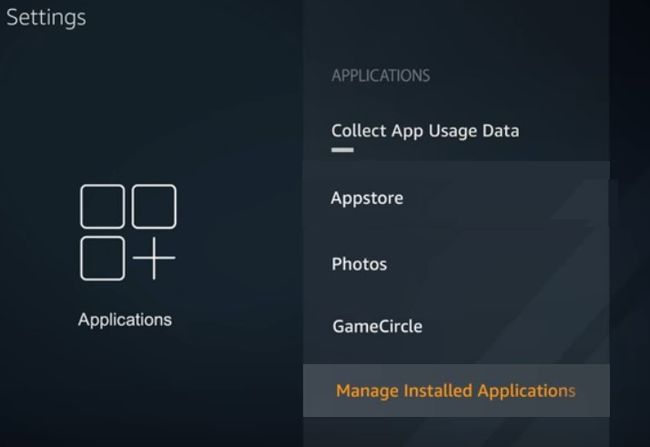
Амазон Дођите до одговарајуће апликације и изаберите је.
-
Кликните Деинсталирај.
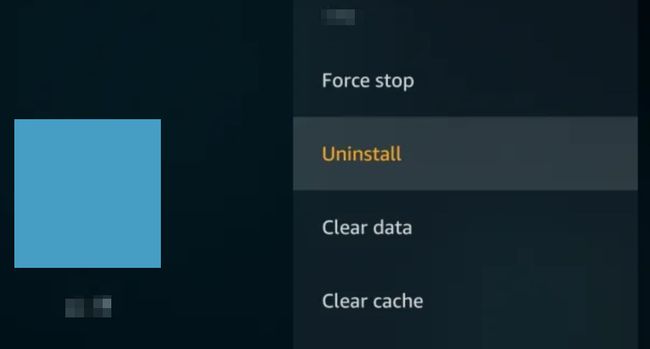
Кликните Деинсталирај поново да потврдим захтев.
Ваша апликација је уклоњена са вашег уређаја.
Ажурирање вашег Фире ТВ Стицк-а
Као и други уређаји, ваш Фире ТВ штап такође треба да ажурира интерни софтвер да би исправно радио. Ажурира се аутоматски, али ако желите, такође можете ручно проверите да ли постоје ажурирања.
